Inclui Windows 10 Um recurso útil onde pode ser Compartilhe arquivos e pastas Com outros usuários na rede local. O problema ocorre quando você Compartilhe muitos arquivos e pastas No passado, você simplesmente esquecia quantos arquivos foram compartilhados. Abaixo, mostraremos como compartilhar arquivos facilmente com outras pessoas e como visualizar arquivos e pastas compartilhados anteriormente em Sistema operacional Windows 10.
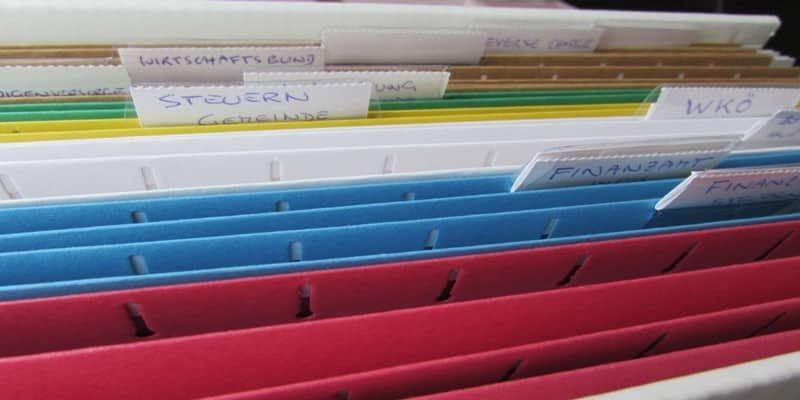
Como compartilhar arquivos com pessoas específicas
Para compartilhar um arquivo com pessoas específicas, abra o gerenciador de arquivos e localize o arquivo que deseja compartilhar. Clique com o botão direito no arquivo e selecione a opção que diz "conceder acesso a", e quando uma nova janela aparecer à sua esquerda, escolha "pessoas específicas".
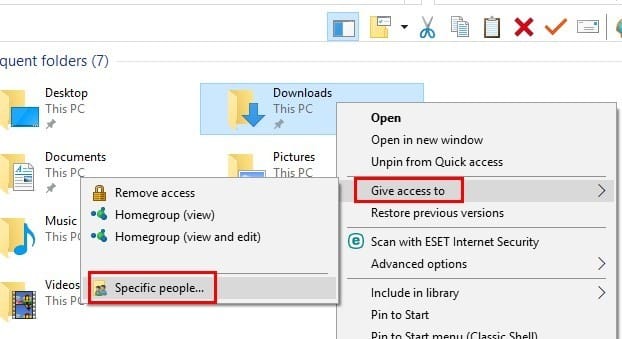
Uma nova janela aparecerá onde você precisará inserir os nomes das pessoas com as quais deseja compartilhar o arquivo. Após clicar em OK, os nomes aparecerão ao lado de Proprietários, mas com uma lista suspensa na coluna “Nível de permissão”.

Clique nele e escolha se deseja conceder permissão "somente leitura" ou "leitura / gravação". Se você quiser remover alguém da lista de compartilhamento, também existe uma opção para isso. Clique no caminho do arquivo que deseja usar para torná-lo privado ou público.
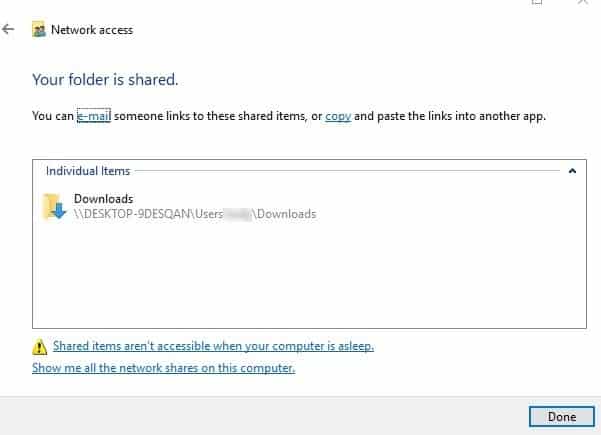
Como visualizar arquivos compartilhados no Windows 10 com RUN
Para ver os arquivos que você compartilhou, pressione Minhas teclas Win e R Para abrir a caixa RUN. Digite fsmgmt.msc e clique em Aceitar. Uma nova janela aparecerá exibindo todos os arquivos que você compartilha.
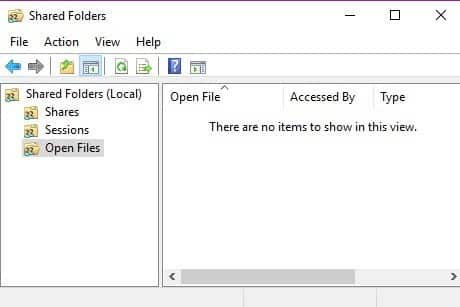
Como visualizar arquivos compartilhados no Windows 10 usando PowerShell
Para abrir o PowerShell, digite as primeiras letras na opção de pesquisa e ela deve aparecer automaticamente. Quando abrir, digite:
Get-WmiObject -class Win32_Share
Após pressionar Enter, você verá uma lista de todos os arquivos que compartilhou. Seus arquivos compartilhados aparecerão no mesmo local que o arquivo, conforme mostrado na imagem abaixo.
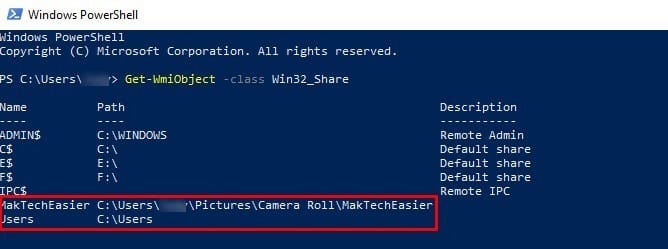
Como compartilhar arquivos do Windows 10 usando o Prompt de Comando
Também é possível visualizar seus arquivos que você compartilhou usando o prompt de comando. Existem várias maneiras de abrir o Prompt de Comando: Você pode pesquisá-lo na barra de pesquisa ou pressionar uma tecla Win e R E escreva cmd.
Assim que o prompt de comando for aberto, digite o comando:
net share
Pressione Enter. Os arquivos que você compartilhou aparecerão automaticamente.
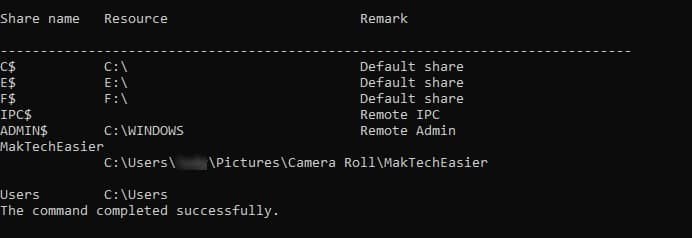
Conclusão
Pode ser difícil lembrar os arquivos que você compartilhou, especialmente se você estiver trabalhando com outras pessoas. Se você estiver em um grupo grande, pode ter enviado muitos arquivos e precisa se lembrar se enviou ou não um arquivo importante. Como você pode ver, existem diferentes maneiras rápidas pelas quais você pode ver os arquivos que você compartilhou no Windows 10. Como você vai cumpri-lo?







